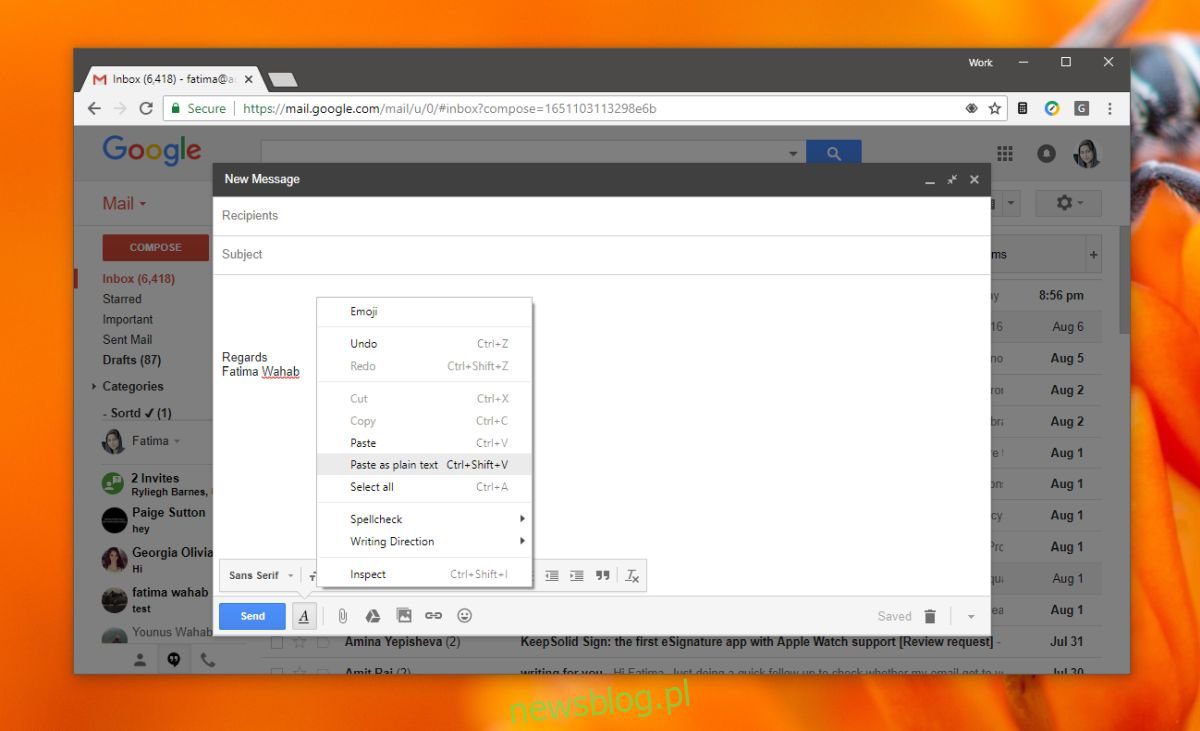
Sao chép/dán văn bản và hình ảnh làm cho công việc trở nên vô cùng dễ dàng. Nếu không sao chép/dán giữa các ứng dụng khác nhau, người dùng sẽ phải chuyển qua các vòng nhập và xuất văn bản hoặc hình ảnh giữa chúng. Khi sao chép/dán văn bản giữa các ứng dụng hỗ trợ định dạng văn bản có định dạng, định dạng được áp dụng cho văn bản trong ứng dụng nguồn sẽ được giữ lại khi văn bản được dán vào ứng dụng đích. Nó có thể tuyệt vời, nhưng nó không nhất thiết phải như vậy. Nếu bạn đang sao chép văn bản từ Outlook sang Gmail, bạn có thể không muốn giữ định dạng mặc định được sử dụng bởi Outlook. Đây là cách bạn có thể xóa định dạng văn bản trong Gmail.
Xóa định dạng văn bản trong Gmail
Có hai cách để xóa định dạng văn bản trong Gmail. Cái đầu tiên hoạt động nếu bạn chưa dán văn bản vào cửa sổ soạn thư và cái thứ hai là khi văn bản được định dạng đã được dán vào phần nội dung của email.
Dán dưới dạng văn bản gốc
Nếu bạn định dán văn bản đã định dạng vào bất kỳ hộp văn bản hoặc hộp văn bản nào trong Chrome, hãy sử dụng Ctrl + Shift + V để dán văn bản đó. Thao tác này sẽ xóa tất cả định dạng khỏi văn bản. Ngoài ra, nếu bạn đang sử dụng trình đơn ngữ cảnh nhấp chuột phải để dán văn bản, hãy tìm tùy chọn để dán dưới dạng văn bản thuần túy.
Xóa định dạng
Nếu bạn đã dán văn bản và không muốn dán lại văn bản đó chỉ để xóa định dạng, hãy cân nhắc cài đặt tiện ích mở rộng của Chrome có tên là Gmail unformatter.
Gmail Unformatted tự động phát hiện xem có bất kỳ định dạng nào được áp dụng cho văn bản đã dán hay không. Nếu nó phát hiện văn bản được định dạng, nó sẽ cung cấp cho bạn tùy chọn để xóa nó. Nhấp vào xóa định dạng trong thanh nhỏ màu vàng và mọi thứ bạn dán sẽ bị xóa định dạng.
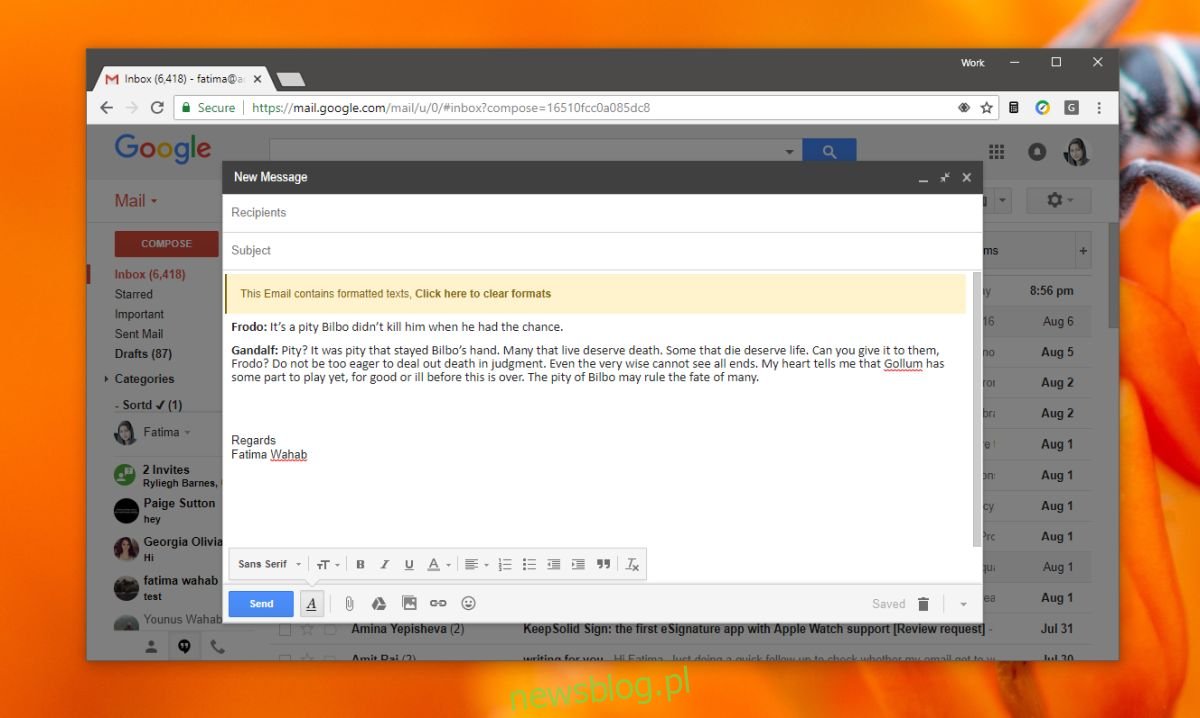
Sổ tay
Hai phương pháp trên hoạt động hoàn toàn tốt đối với Gmail, nhưng tất nhiên chúng không hoạt động đối với các ứng dụng khác hoặc tất cả các ứng dụng và dịch vụ web. Để xóa tất cả định dạng khỏi văn bản một cách đáng tin cậy, bạn luôn có thể sử dụng Notepad.
Tất cả những gì bạn cần làm là dán nội dung đã sao chép vào tệp Notepad, sao chép lại nội dung đó từ Notepad và dán vào bất kỳ đâu. Điều này rất tốt cho các ứng dụng và dịch vụ, chẳng hạn như Gmail, không có tùy chọn định dạng rõ ràng.
Chúng ta nên đề cập rằng Notepad là một trình soạn thảo văn bản, không phải trình chỉnh sửa hình ảnh, do đó nếu bạn đã sao chép cả văn bản và hình ảnh vào khay nhớ tạm, hình ảnh của bạn sẽ bị mất khi dán vào Notepad. Tất cả các trình soạn thảo văn bản sẽ có thể xóa định dạng khỏi bất kỳ văn bản nào, đã dán hoặc cách khác. Microsoft Word rất xuất sắc về mặt này; bạn không chỉ có thể nhanh chóng xóa tất cả các định dạng mà còn có thể áp dụng lại định dạng đó bằng trình vẽ định dạng.
